Полезные программы для игр на виндовс 10

В чистой Windows 10 присутствует только минимальный список программ, необходимый для выполнения самых базовых требований. Причём некоторые из приложений стоит заменить на более удобные. Например, стандартный блокнот сильно уступает сторонним текстовым редакторам, так что пользоваться им очень неудобно.
Самые полезные программы для Windows 10
После того как Windows 10 будет установлена на ваш компьютер и настроена, пройдитесь по нижеописанному списку и установите недостающие приложения. Каждое из них, скорее всего, пригодится вам, так как с их полем ответственности рано или поздно сталкивается любой пользователь.
Одни приложения полностью бесплатны, вторые — имеют пробный период, третьи — доступны только после оплаты, но подобные программы часто имеют бесплатные аналоги. В любом случае скачивать приложения строго рекомендуется только с официальных сайтов разработчиков, иначе вы сильно рискуете нарваться на вирусы.
Антивирус
Начать стоит именно с антивируса, так как без него путешествовать по интернету в поисках нижеописанных программ небезопасно. Антивирусов на данный момент очень много: Dr. Web, Kaspersky, Avast, Eset Nod32 и т. д. Некоторые из них условно бесплатны, то есть получают деньги с пользователей за просмотренную ими рекламу и только предлагают купить полную версию, а не заставляют.
Конечно, у всех них есть отличия (качество работы, наличие тех или иных дополнительных функций, например, таких как Firewall и режим «Инкогнито»), но для начала стоит установить любой, чтобы обезопасить процесс поиска остальных. При этом помните, что в системе не должно быть больше одного антивируса, так как они имеют свойство конфликтовать между собой, что приведёт к проблемам с Windows и сторонними приложениями.
 Антивирусов для Windows очень много
Антивирусов для Windows очень много
Уже больше года я пользуюсь антивирусом 360 Security. Он бесплатен, предоставляет все необходимые дополнительные функции, повышающие уровень безопасности в интернете и очищающие компьютер. Раз в несколько дней он предлагает удалить лишние файлы, всегда оперативно срабатывает на найденные вирусы (они не успевают попадать на компьютер, так как 360 Security находит и удаляет их сразу в браузере), а также каждый раз выводит время, за которое включился компьютер, что помогает понять, стала система работать медленнее или нет. Официальный сайт с подробной информацией — https://www.360totalsecurity.com/ru/.
Пакет Office
Пакет Office — это набор программ для создания презентаций (Power Point), работы с таблицами (Excel), текстом (Word) и т. д. Конечно, существуют аналоги программ из данного пакета, но именно приложения из пакета Office наиболее удобные, простые, красивые и многофункциональные, так как их разработкой занимается крупная компания Microsoft (создатель самой Windows 10).
 Word — текстовый редактор из Office
Word — текстовый редактор из Office
Набор программ платный (самый дешёвый вариант на данный момент — 269 рублей в месяц), но им можно попользоваться бесплатно в течение пробного периода. Подробную информацию о тарифах можно просмотреть на официальном сайте https://products.office.com/ru-ru/home.
Браузер
В Windows 10 на замену устаревшему Internet Explorer пришёл новый стандартный браузер Edge. Он кардинально отличается интерфейсом и поддержкой современных технологий. Но несмотря на это до сих пор Edge уступает сторонним популярным браузерам.
Браузеров бесчисленное множество, но стоит обратить внимание только на самые удобные из них: Chrome, Mozilla Firefox, Opera, Яндекс.Браузер. Безусловным лидером среди них является браузер от компании Google — Chrome, он наиболее производительный, удобный, настраиваемый и современный, так как быстрее всех внедряет поддержку новых сервисов и технологий. Он, как и все вышеописанные браузеры, бесплатен, скачать его актуальную версию можно с официального сайта Google — https://www.google.ru/chrome/index.html.
 Chrome — самый популярный браузер
Chrome — самый популярный браузер
Мне удобнее пользоваться сразу несколькими браузерами одновременно. Перебрав все варианты, остановился на связке Mozilla Firefox и Яндексю.Браузер. Оба они работают достаточно стабильно, удовлетворяя все мои запросы. Выбрал именно эти браузеры не потому, что они в чем-либо лучше остальных в программной части, а из-за их максимально упрощённого и приятного дизайна и построения быстрого доступа ко всем необходимым сайтам и функциям.
 Использовать Яндекс Браузер легко
Использовать Яндекс Браузер легко
Flash Player
Flash Player — это плагин, которым вы не будете пользоваться напрямую, но он необходим для работы многих приложений и отображения игр и видео в браузере. Если вы уже загрузили какой-либо браузер, то Flash Player самостоятельно установился вместе с ним. Единственное, что останется делать — обновлять его иногда, но можно разрешить автообновления и забыть про него на долгое время.
 Приложение Flash Playeer поможет воспроизводить элементы сайтов
Приложение Flash Playeer поможет воспроизводить элементы сайтов
Скачать установочный файл и получить инструкцию по обновлению или установке вы можете на официальном сайте Adobe — https://get.adobe.com/ru/flashplayer/otherversions/.
Java
Java — это язык программирования, на котором написаны некоторые приложения, выполняемые внутри браузера на определённых сайтах. Большинство браузеров автоматически загружает все необходимые дополнения, требуемые для выполнения Java-приложений. Если вам хочется установить плагин поддержки Java вручную, перейдите на официальный сайт компании Oracle и воспользуйтесь подробной инструкцией по загрузке и установке необходимых программ — https://www.java.com/ru/download/help/windows_offline_download.xml.
 Нужно установить Java для браузера
Нужно установить Java для браузера
Обновление драйверов
Драйверы — это приложения, необходимые для корректной работы подключённых к компьютеру устройств, таких как наушники, мышки, видеокарты и т. д. Windows 10 частично берёт на себя ответственность за обновление этих программ, но не всегда делает это полноценно и своевременно. Поэтому существует два аналоговых способа обновить драйверы: сделать это вручную через диспетчер устройств или воспользоваться сторонней программой.
Второй вариант более удобен, поэтому стоит загрузить программу Driver Booster (ru.iobit.com/driver-booster), открыть её и запустит процедуру сканирования, в конце которой вы получите список устаревших драйверов. Нажав кнопку запуска, вы разрешите программе автоматически скачать и установить последние версии драйверов.
 Приложение Driver Booster поможет обновить драйверы
Приложение Driver Booster поможет обновить драйверы
Аналог — приложение DriverPack (https://drp.su/ru).
Фоторедактор
По умолчанию в Windows 10 присутствует программа Paint или Paint 3D после выхода версии Windows 10 Creators Update. Она позволяет обрезать фотографии и рисовать на них, создавать некоторые эффекты и изменять свойства, но её функций не хватит для полноценной обработки снимка. Если вы хотите делать с картинкой что-то более или менее профессиональное, придётся скачивать дополнительные фоторедакторы.
Самый известный, удобный и многосторонний редактор — Photoshop CS. Им пользуются все — от совсем начинающих до профессионалов высокого уровня. Возможности Photoshop безграничны, так как в нём присутствуют инструменты, позволяющие изменить все свойства фотоснимка до неузнаваемости. Его разработкой занимается компания Adobe (создатель Flash Player), скачать пробную версию редактора можно бесплатно на официальном сайте — https://www.adobe.com/ru/products/photoshop.html.
 Photoshop CS подойдет и начинающим, и профессионалам
Photoshop CS подойдет и начинающим, и профессионалам
Просмотр видеофайлов
В Windows 10 есть программа, отвечающая за просмотр видеофайлов разных форматов. Но спектр поддерживаемых ею форматов и количество разнообразных настроек мало, поэтому в некоторых случаях придётся прибегнуть к стороннему проигрывателю. Например, можно будет воспользоваться известным аналогом VLC Media Player — https://www.videolan.org/vlc/index.ru.html. Он поддерживает большинство существующих форматов, настраивается и расширяется при помощи установки дополнений, при этом бесплатен и прост в использовании.
 VLC Media Player поддерживает большое количество форматов
VLC Media Player поддерживает большое количество форматов
Аналог — проигрыватель Light Alloy (https://light-alloy.verona.im/).
Видеоредактор
Существует множество редакторов, позволяющих редактировать (обрезать, добавлять эффекты и переходы) видеоролики. Один из самых удобных — Sony Vegas Pro (https://www.vegascreativesoftware.com/ru/). Он, так же как и Photoshop CS, подойдёт и новичкам, и профессионалам. В ней содержится весь набор инструментов, необходимый для создания как простого монтажа, так и для полноценного кино.
 Sony Vegas Pro позволяет редактировать видео на высоком уровне
Sony Vegas Pro позволяет редактировать видео на высоком уровне
Аналог — видеоредактор VSDC (https://www.videosoftdev.com/ru/free-video-editor).
Кодеки
Если вы собираетесь работать с разнообразными файлами, то рано или поздно столкнётесь с тем, что ваш компьютер не знает, как отрыть какой-нибудь формат. Дело в том, что каждый файл шифруется по определённому алгоритму, из-за чего ему и присваивается формат. Если компьютер не знает, как расшифровать данный формат, он предлагает найти в магазине Microsoft программу, которая сможет это сделать за него.
Чтобы не тратить в будущем время на поиск приложений, можно установить набор кодеков, учащих систему расшифровывать непопулярные форматы. Например, можно воспользоваться бесплатным приложением K-Lite Codec Pack Full (https://www.codecguide.com/download_k-lite_codec_pack_full.htm). Оно поможет найти и установить необходимые кодеки в автоматическом режиме.
 K-Lite Codec Pack Full поможет установить кодеки
K-Lite Codec Pack Full поможет установить кодеки
Архиватор
Многие файлы скачиваются из интернета в формате zip, rar и других сжатых кодировках. Чтобы их открыть, сначала придётся выполнить разархивацию. Для этого понадобится приложение-архиватор, умеющее работать со сжатыми файлами. Также с помощью этой программы вы сможете самостоятельно уменьшать размер файлов, создавая архивы.
7-zip — простая, немного весящая, но при этом полноценная программа для архивирования и разархивирования практически всех известных форматов сжатия. Скачать её можно бесплатно с официального сайта — https://www.7-zip.org/. После того как она будет установлена, в контекстном меню, вызываемом кликом правой клавиши мыши по файлу, появится функция «Добавить в архив» или «Извлечь из архива».
 Архиватор 7-ZIP поможет работать с архивами
Архиватор 7-ZIP поможет работать с архивами
Аналог — приложение WinRAR (https://www.win-rar.ru/download/).
Восстановление данных
Случайно удалённые файлы могут быть спасены при помощи сторонних программ. Допустим, вы случайно сотрёте фотографию или отформатируете флешку — важные файлы будут утеряны, но в некоторых случаях их можно восстановить. Например, можно запустить бесплатную программу Recuva (https://recuva.pro/) и дать ей просканировать память. Если есть какой-то шанс спасти файлы, она предложит вам это сделать.
 Recuva поможет восстановить удаленные файлы
Recuva поможет восстановить удаленные файлы
Конечно, получить доступ к стёртым элементам получится не всегда, иногда они действительно пропадают навсегда. Но иметь под рукой программу, способную дать шанс на восстановление, необходимо, так как чем быстрее к ней обратиться, тем больше шансов на положительный исход.
Аналог — программа R-studio (https://www.r-studio.com/).
Чистка компьютера
Со временем в памяти компьютера начнут скапливаться файлы, ненужные системе. Необязательно они будут созданы вами вручную, часто временные файлы не прибирают за собой различные приложения. Появление мусора приведёт к снижению производительности системы и понижению объёма свободной памяти. Очистить систему от подобных элементов вручную практически невозможно, по крайней мере, процесс займёт много времени.
 CCleaner поможет удалить лишний мусор
CCleaner поможет удалить лишний мусор
Но процедуру можно ускорить, установив специальное приложение, например, CCleaner (https://ccleaner.org.ua/download/) . Используя его, вы сможете очистить память системы от всего лишнего всего в два клика: достаточно нажать кнопку «Анализ», после кнопку «Очистить».
Аналог — приложение Advanced SystemCare Free (https://ru.iobit.com/).
Установка приложений по умолчанию
Как говорилось выше, многие сторонние приложения не дополняют систему, а заменяют её приложения. Естественно, по умолчанию Windows будет открывать файлы в своей, а не сторонней программе. В лучшем случае она каждый раз будет просить вас выбрать, через какое именно приложение открыть тот или иной файл. Чтобы этого избежать, необходимо выбрать приложения по умолчанию для всех типов файлов:
- Разверните параметры компьютера.
 Открываем параметры компьютера
Открываем параметры компьютера - Перейдите к блоку «Система».
 Открываем блок «Система»
Открываем блок «Система» - Выберите подпункт «Приложения по умолчанию» (можно найти через поисковую строку). Вы увидите список типов файлов, к каждому из которых присвоено своё приложение. Чтобы выбрать своё приложение для того или иного типа, нажмите на иконку с плюсом или на иконку уже указанной программы и из развернувшегося списка выберите ту утилиту, которую хотите использовать по умолчанию.
 Выбираем, какие программы будут открывать файлы
Выбираем, какие программы будут открывать файлы
Используя вышеописанный метод, можно выбрать браузер, текстовый редактор, видеопроигрыватель, фоторедактор и остальные приложения, которые будут использоваться по умолчанию.
Видео: выбор приложений по умолчанию Windows 10
Имея чистую Windows 10, в первую очередь дополните её антивирусом. После этого перейдите к загрузке всего самого необходимого, в том числе того, что может пригодиться в будущем. А какие полезные приложения используете вы?
- Автор: Денис Долгополов
- Распечатать
Оцените статью:
Источник
Обновив свою операционную систему до версии Windows 10, можно столкнуться с необходимостью инсталляции адаптированного ПО для комфортной работы за компьютером. Вышеназванная версия уже имеет некоторые предустановленные утилиты (Microsoft Office, Skype, Edge и другие), но их не каждому будет достаточно для нормального функционирования устройства.

Мы решили сформировать топ 20 программ для Windows 10, в который вошли самые необходимые, актуальные и удобные приложения. В подборке представлен софт для защиты, общения, веб-сёрфинга, загрузки медиафайлов, хранения материала в «облаке», рисования, воспроизведения мультимедиа и др.
Рейтинг популярных программ для Windows 10
Каждый пользователь конечно самостоятельно формирует список актуальных и удобных приложений для работы на ПК, поэтому наш топ нужных программ носит исключительно информационный и рекомендационный характер.
Обзор программ для Windows 10

Яндекс Браузер скачать
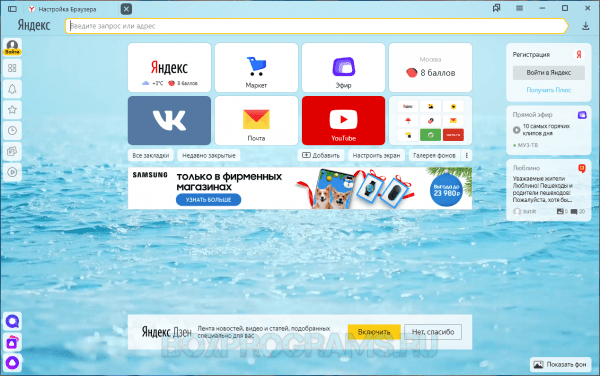
Этот удобный браузер имеет все сервисы Яндекса, просмотрщика PDF-файлов, Flash-плеер, качественный антивирусник от Лаборатории Касперского, турбо-режим, автоматический перевод страниц, синхронизацию с Яндекс.Диском и многое другое.

Telegram скачать
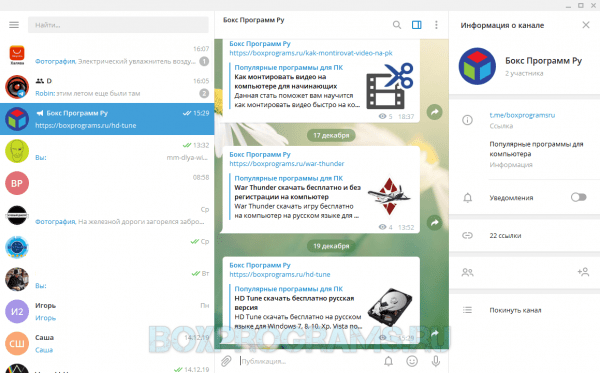
Популярнейший мессенджер позволяет вести переписку на устройствах разных мобильных и настольных систем, при этом сохраняя значительную степень приватности и не ограничивая размер вложений и сообщений.


Google Chrome скачать
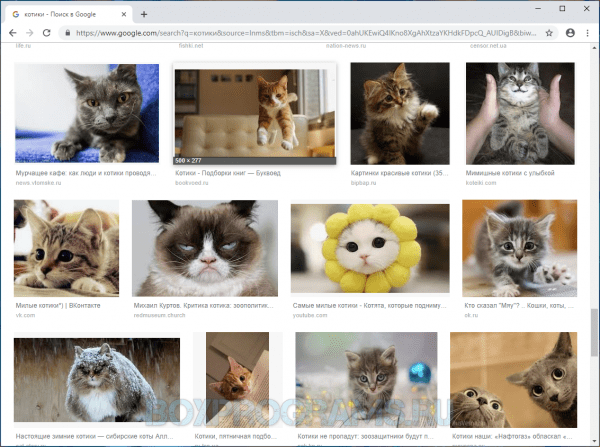 Гугл Хром по праву заслужил большую популярность среди пользователей за счет повышенной безопасности из «облака» и защиты от вредоносных включений, перевода веб-страниц интегрированным переводчиком, единого аккаунта для всех «гугловских» сервисов и высокой работоспособности.
Гугл Хром по праву заслужил большую популярность среди пользователей за счет повышенной безопасности из «облака» и защиты от вредоносных включений, перевода веб-страниц интегрированным переводчиком, единого аккаунта для всех «гугловских» сервисов и высокой работоспособности.


Avast Free Antivirus скачать
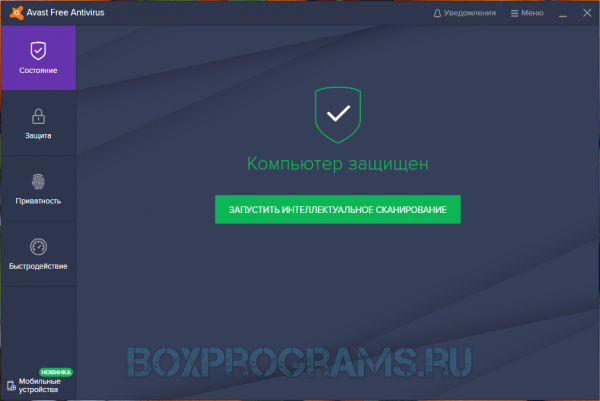
Бесплатная антивирусная утилита для комплексной защиты ПК от вирусных ПО и внедрений, перехвата личной информации, кибератак, спама и других вредоносных объектов.


uTorrent скачать
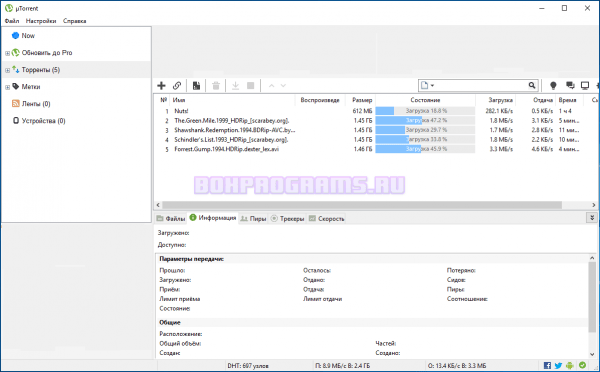
Это удобный BitTorrent-клиент с сотнями миллионов пользователей, раздающих разнообразные файлы, которые можно легко загрузить себе на компьютер без каких-либо регистраций, смс и рекламы.


The Gimp скачать

Приложение обрабатывает векторную и растровую графику, создает экранную и веб-графику, качественно ретуширует фото и выполняет еще массу полезных опции, благодаря которым софт назвали бесплатным аналогом известного Adobe Photoshop.


ВидеоМОНТАЖ скачать
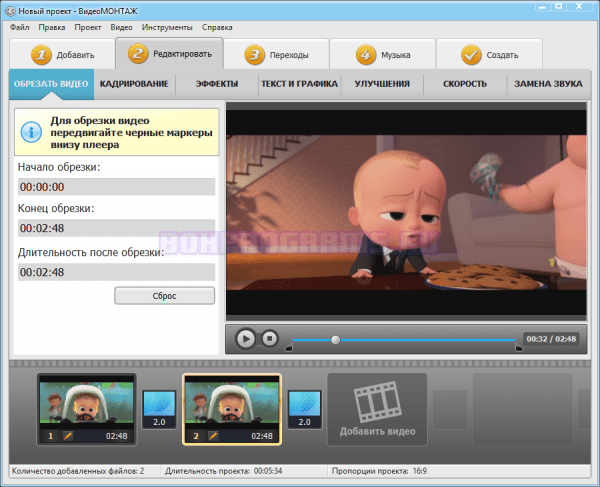
Многофункциональный видеоредактор позволит создать и обработать фильм с применением встроенной коллекции интересных титров, заставок, фильтров и переходов, инструментов для улучшения и анимированных переходов. Готовый материал можно записать на диск или «залить» в Сеть.


Winrar скачать
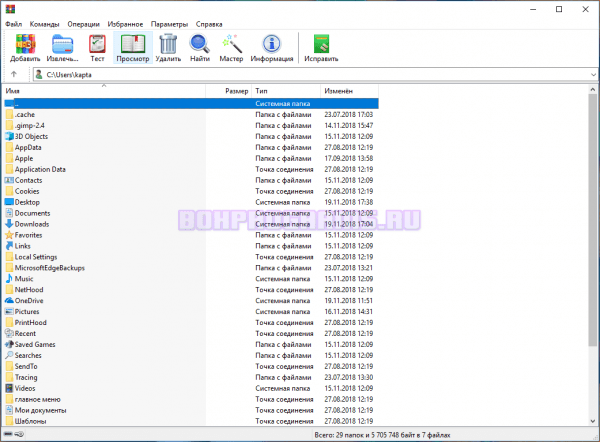
Бесплатный многофункциональный архиватор с широким спектром дополнительных опций и работой со многими форматами.


CCleaner скачать
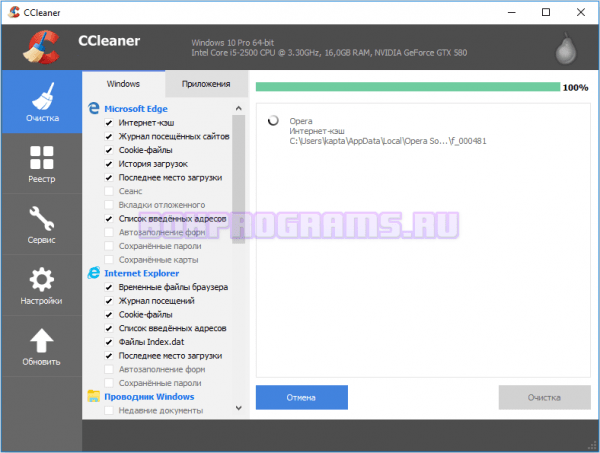
Бесплатный качественный инструмент для чистки реестра, удаления ненужных и неиспользуемых файлов, освобождения места на винчестере и увеличения производительности ПК.


OpenOffice скачать
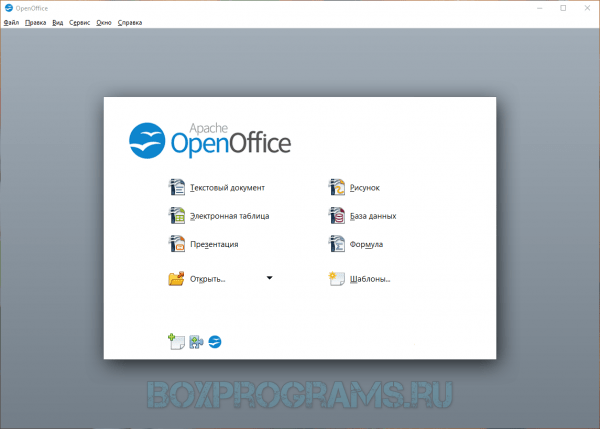
OpenOffice является мощной и полнофункциональной альтернативой небезызвестного Microsoft Office, предлагая функции редактора базы данных, текстовых документов, математических формул, презентационных работ, векторных изображений, электронных таблиц, макросов и других задач.


Steam скачать
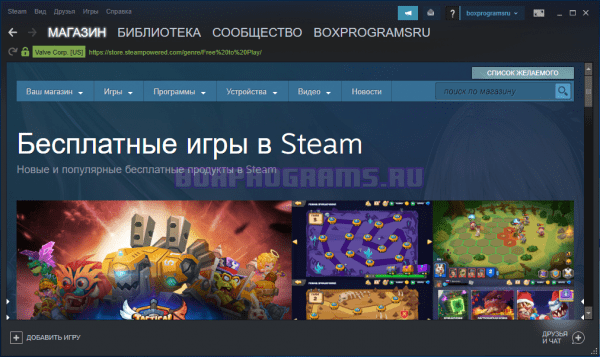
Бесплатный многофункциональный сервис с огромной библиотекой игр и программ, функциями социальной сети для общения и совместной игры с другими геймерами.


Hamster PDF Reader скачать
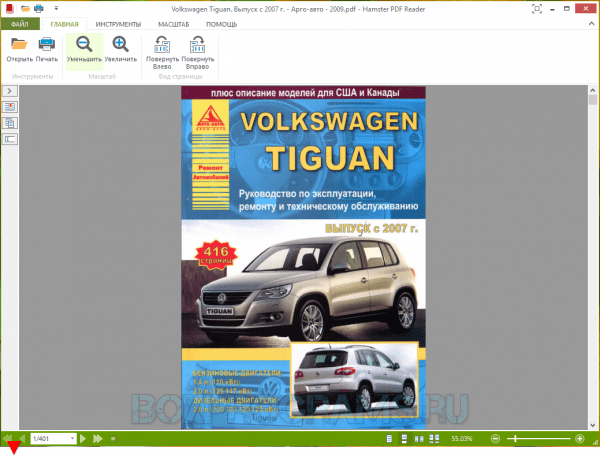 Простой и удобный, но в тоже время мощный и качественный просмотрщик, позволяющий открывать, читать и отправлять на печать документы. Для комфортного ознакомления и работы с материалом доступен инструментарий масштабирования, межстраничного перехода, копирования элементов и т.д.
Простой и удобный, но в тоже время мощный и качественный просмотрщик, позволяющий открывать, читать и отправлять на печать документы. Для комфортного ознакомления и работы с материалом доступен инструментарий масштабирования, межстраничного перехода, копирования элементов и т.д.


Bandicam скачать
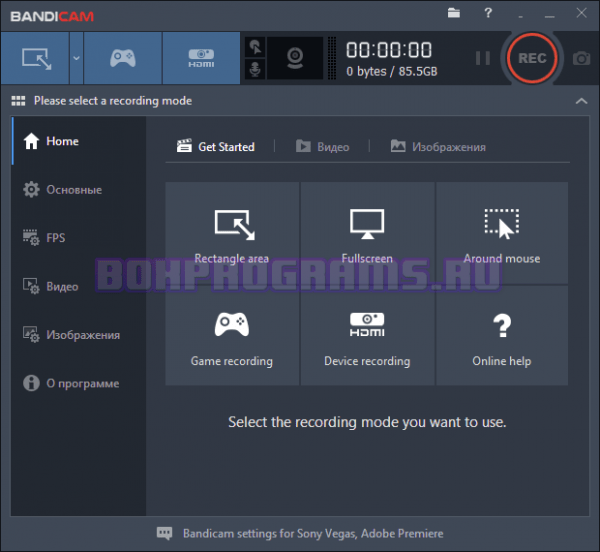
Этот удобный захватчик может легко записать отрывок из фильма, общение в видеочате, интересный момент из спортивной трансляции, геймплей любимой игры или сделать скриншот. Пользователь также сможет создать видеоинструкцию, уникальный ролик или презентацию.


Recuva скачать
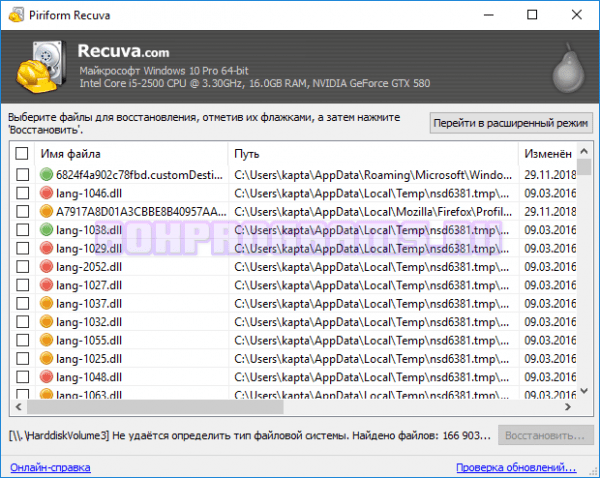
Бесплатное приложение, предназначенное для восстановления потерянных или случайно удаленных файлов.Нередки случаи ошибочного удаления материала или случайное нажатие кнопки подтверждения очистки, когда объекты из корзины уже невозможно вернуть.


VLC Media Player скачать
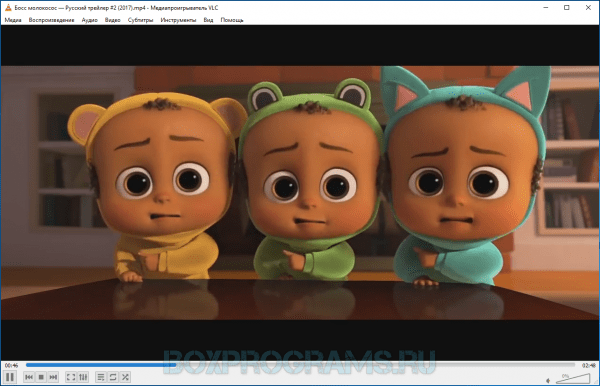
Проигрыватель один из немногих, кто может открыть «битый» и недогруженный файл, воспроизвести потоковый медиаконтент или интегрироваться плагином в Mozilla Firefox и Internet Explorer. Инсталляции кодек-паков софт не требует, поскольку имеет свои интегрированные кодеки.


Picasa скачать

Пикаса имеет ряд преимуществ, значительно выделяющих софт из ряда аналогичных программ данной категории. Это, во-первых, редактирование, которым не могут похвастаться многие просмотрщики, а во-вторых, дополнительные опции для создания коллажей, отправки картинок по почте, загрузке их в блог и многое другое.


mp3DirectCut скачать

Удобный редактор аудио с функциями обрезки, склеивания, вставки и копирования частей трека.Это простое, но функциональное приложение позволит пользователю быстро и легко обрезать и склеить композицию AAC, MP3 или WAV формата, отрегулировать громкость, применить интересные спецэффекты, при этом на выходе получив такой же высококачественный трек.


Viber скачать
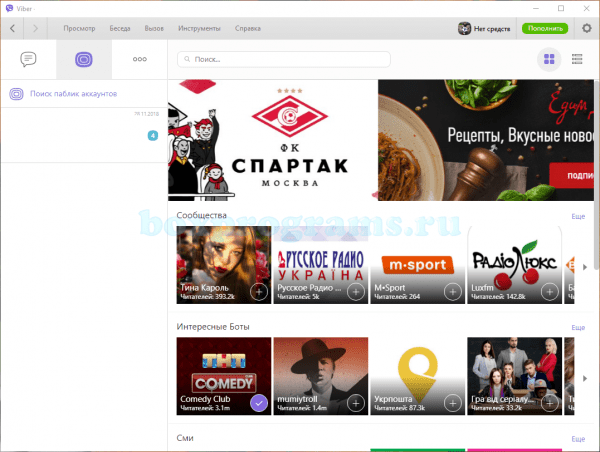
Популярнейший бесплатный мессенджер для качественного видеообщения, переписки, обмена мультимедиа и звонков по всему миру на стационарные и мобильные номера абонентов.


KeePass скачать
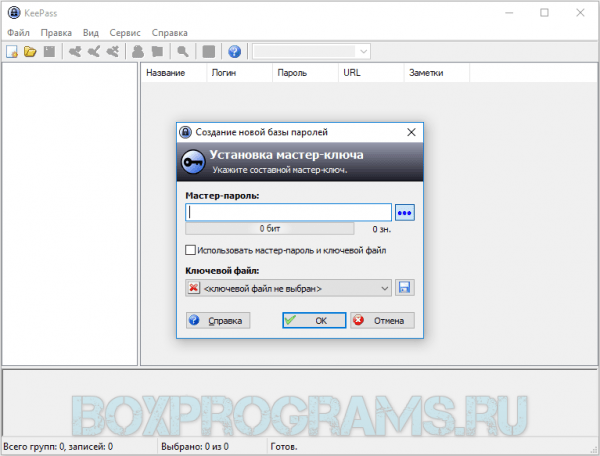
Бесплатное приложение для надежного хранения паролей в продвинутой зашифрованной базе данных с алгоритмами шифровки Rijndael, AES и Twofish.


